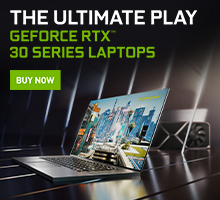Недотопия-2010. ION и драйвера Nvidia: установка
Ознакомившись в общих чертах с графической частью платформы ION и уяснив, зачем она непременно требует установки фирменных драйверов, а также подключив необходимые репозитории, к этой самой установке и переходим. Напоминаю, что всё сказанное ниже относится к Fedora 12 в 64-разрядном исполнении — в более иных случаях следует делать поправку на версию и архитектуру.
Для начала ознакомимся, что же нам в этом плане предлагают репозитории. Сделать это можно с помощью команды типа
или с помощью поиска по тому же ключевому слову в графической утилите PackageKit, подробнее описанной здесь.
В обоих случаях мы увидим длинный список пакетов kmod-nvidia* — это модули для различных серий чипов и разных версий/сборок ядра. Разобраться в этом изобилии нелегко — но зато и не нужно: мы ведь решили, что собственно модули устанавливать не будем, а прибегнем к системе их автоматической регенерации.
Таковая представлена пакетами вида akmod-nvidia* — их всего три, соответствующие чипам разных серий:
- для GeForce 4 и ниже — akmod-nvidia-96xx.x86_64 ;
- для GeForce FX — akmod-nvidia-173xx.x86_64 ;
- для GeForce 6, 7, 8, 9, 200 (то есть практически всех актуальных) — akmod-nvidia-1:19x.xx (в выводе команды yum он зовётся просто akmod-nvidia ).
Поскольку GPU ION’на принадлежит к 9-й серии, только последний нам и нужен. Помечаем его в PackageKit’е (или кидаем в командную строку yum install ) и ищем собственно драйвер. Каковой и находим среди пакетов вида xorg-x11-drv-nvidia* — очевидно, что нужный нам пакет будет носить имя xorg-x11-drv-nvidia-1:19x.xx (в выводе yum ‘а — просто xorg-x11-drv-nvidia ).
Всё — можно нажимать Enter в командной строке с yum install (предварительно получив права root’а — они потребуются и для всех последующих действий), или давить на кнопку Применить в PackageKit.
Как уже говорилось, кроме модуля и драйвера требуются также библиотека его поддержки — xorg-x11-drv-nvidia-libs , и утилита настройки — nvidia-settings . Однако их поиском заморачиваться не надо — они, вместе с рядом других пакетов, будут установлены как зависимости. А вот утилиту для разгона видеочипа (эвфеминистические именуемого также тюнингом) — nvclock , если в таковой ощущается потребность, надо установить явным образом. Впрочем, я этого не делал, и ничего про неё сказать не могу.
Теперь мы имеем полный комплект софта, необходимого для функционирования драйвера Nvidia. Однако если немедленно перезагрузиться, работать он, тем не менее, не будет. Как уже говорилось ранее, по умолчанию в Fedora задействуется свободный Иксовый драйвер nouveau, а он так просто своих позиций не сдаёт — его надо принудительно деактивировать. Для чего сначала редактируется файл /boot/grub/grub.conf — путём добавления параметра загрузки ядра rdblacklist=nouveau , после чего соответствующая строка должна приобрести такой вид:
Можно, как рекомендуется на форуме Russian Fedora, сделать это и простой командой sed’а:
Теперь переименовывается образ ram-диска
и с помощью система dracut генерируется новый, в котором загрузка модуля nouveau запрещена:
Обращаю внимание, что мы не удалили ни «родной» свободный драйвер (он находится в пакете xorg-x11-drv-nouveau ), ни исходный ram-диск. Так что если с проприетарным драйвером что-то не срастётся, легко будет восстановить status quo. Правда, согласно Vascom’у, может случиться и так, что даже после всего сделанного новый драйвер не заработает (у меня — заработал). Тогда старый придётся таки удалить — штатными средствами yum или PackageKit.
Если SELinux отключён (точнее, переведён в состояние permission, как это и есть по умолчанию в RFRemix), можно перезагружаться. Если нет, то требуется ещё включить параметр allow_execstack:
Вот теперь уже точно можно перегружаться. В случае успешной установки драйверов во-первых, сплэш-картинка при загрузке сменится синим прогресс-баром на чёрном фоне, во-вторых, в момент старта Иксов возникнет характерный зелёный логотоип Nvidia, в-третьих… ну а в-третьих, понятное дело, благополучно загрузится сначала панель авторизации Gdm, а во-вторых — и собственно рабочая среда.
При этом в меню Приложения -> Системные появится новый пункт — nVidia Display Setting. Заглянуть в него можно разве что для интереса:
Скорее всего, правильный видеорежим будет подобран автоматически, в чём легко убедиться, зайдя в пункт X Server Display Configuration и нажав кнопку кнопку Advanced:
Если это не так (правда, у меня всё было как надо) — щелкнуть на кнопке Auto и из выпадающего меню выбрать нужное значение разрешения:
Более подробную информацию о видеорежиме можно получить через пункт X Screen 0:
Здесь я немного поэкспериментировал с подпунктом Antialiasing Setting, задав параметры для Enhanced Application Settings (вместо умолчального Use Application Settings):
Визуально мне так показалось лучше — но возможно, что я просто принимаю желаемое за действительное (потому что и до этого было вполне хорошо).
С остальными настройками драйвера я пока не разбирался — планирую заняться этим как-нибудь на досуге.
А пока подведу итог. Оказалось, что ничего страшного в установке драйверов Nvidia под Fedora нет. А все виденные мной в Сети ужастики из этой серии, видимо, происходят от сказок, которые мамы-линуксоидки рассказывают своим непослушным линуксятам, когда те отказываются читать документацию.
Что мы получаем по установке драйверов? На мой взгляд, чисто визуально система стала ещё более «отзывчивой» , а её интерфейс… ну более аккуратным, что ли? Возможно, в том числе и благодаря антиалиасингу. Видео в виде avi с упакованными в него mpeg’ами и DviX’ами стало крутиться чуть более плавно. Что делается с HD-видео — проверить не смог, за отсутствием такового у меня в хозяйстве. Ну и, наконец, появилась возможность на досуге поиграть в единственную из играемых мной игр, требующую 3D-функций — в BlockOut, ностальгическому описанию которого посвящена вот эта заметка.
3 комментария к “ Недотопия-2010. ION и драйвера Nvidia: установка ”
ну, для видео же вроде vdpau есть. в настройках mplayer выбрать такой обработчик и нормально должно быть. только не знаю, как он устанавливается, но, скорее всего, с драйверами. на таком мониторе надо как минимум 720p смотреть 🙂 ну а насчёт 1080p, то особой разницы, думаю, не будет видно. у меня у самого разрешение монитора 1440*900, я вообще не вижу разницы между 720p и 1080p. всё-таки 1080p это для больших телевизоров.
>Можно, как рекомендует Vascom..
>В чём, впрочем, немалая заслуга цитировавшегося выше Vascom’а..
Наверное правильней сказать, «как рекомендует leigh123linux» что это «не малая заслуга leigh123linux», с которого Vascom скопипастил все команды. Пруф http://forums.fedoraforum.org/showthread.php?t=204752
2 Семен
С точки зрения буквы, вероятно, так и есть. Однако я, как и большинство русскоязычных пользователей, узнал это из поста Vascom’а 🙂
Источник
Linux x64 (AMD64/EM64T) Display Driver
Linux x64 (AMD64/EM64T) Display Driver
| Version: | 337.19 BETA | |
| Release Date: | 2014.5.5 | |
| Operating System: | Linux 64-bit | |
| Language: | English (US) | |
| File Size: | 65.19 MB | |
 | ||

Note that many Linux distributions provide their own packages of the NVIDIA Linux Graphics Driver in the distribution’s native package management format. This may interact better with the rest of your distribution’s framework, and you may want to use this rather than NVIDIA’s official package. Also note that SuSE users should read the SuSE NVIDIA Installer HOWTO before downloading the driver. Installation instructions: Once you have downloaded the driver, change to the directory containing the driver package and install the driver by running, as root, sh ./NVIDIA-Linux-x86_64-337.19.run One of the last installation steps will offer to update your X configuration file. Either accept that offer, edit your X configuration file manually so that the NVIDIA X driver will be used, or run nvidia-xconfig Note that the list of supported GPU products is provided to indicate which GPUs are supported by a particular driver version. Some designs incorporating supported GPUs may not be compatible with the NVIDIA Linux driver: in particular, notebook and all-in-one desktop designs with switchable (hybrid) or Optimus graphics will not work if means to disable the integrated graphics in hardware are not available. Hardware designs will vary from manufacturer to manufacturer, so please consult with a system’s manufacturer to determine whether that particular system is compatible. See the README for more detailed instructions. GeForce GTX TITAN, GeForce GTX TITAN Black, GeForce GTX TITAN Z GeForce 800M Series (Notebooks): GeForce GTX 880M, GeForce GTX 870M, GeForce GTX 860M, GeForce GTX 850M, GeForce 840M, GeForce 830M, GeForce 820M GeForce 700 Series: GeForce GTX 780 Ti, GeForce GTX 780, GeForce GTX 770, GeForce GTX 760, GeForce GTX 760 Ti (OEM), GeForce GTX 750 Ti, GeForce GTX 750, GeForce GT 740 GeForce 700M Series (Notebooks): GeForce GTX 780M, GeForce GTX 775M, GeForce GTX 770M, GeForce GTX 765M, GeForce GTX 760M, GeForce GT 755M, GeForce GT 750M, GeForce GT 745M, GeForce GT 740M, GeForce GT 735M, GeForce GT 730M, GeForce GT 720M, GeForce 710M GeForce 600 Series: GeForce GTX 690, GeForce GTX 680, GeForce GTX 670, GeForce GTX 660 Ti, GeForce GTX 660, GeForce GTX 650 Ti BOOST, GeForce GTX 650 Ti, GeForce GTX 650, GeForce GTX 645, GeForce GT 645, GeForce GT 640, GeForce GT 630, GeForce GT 620, GeForce GT 610 GeForce 600M Series (Notebooks): GeForce GTX 680M, GeForce GTX 675MX, GeForce GTX 675M, GeForce GTX 670MX, GeForce GTX 670M, GeForce GTX 660M, GeForce GT 650M, GeForce GT 645M, GeForce GT 640M, GeForce GT 640M LE, GeForce GT 635M, GeForce GT 630M, GeForce GT 625M, GeForce GT 620M, GeForce 610M GeForce 500 Series: GeForce GTX 590, GeForce GTX 580, GeForce GTX 570, GeForce GTX 560 Ti, GeForce GTX 560 SE, GeForce GTX 560, GeForce GTX 555, GeForce GTX 550 Ti, GeForce GT 545, GeForce GT 530, GeForce GT 520, GeForce 510 GeForce 500M Series (Notebooks): GeForce GTX 580M, GeForce GTX 570M, GeForce GTX 560M, GeForce GT 555M, GeForce GT 550M, GeForce GT 540M, GeForce GT 525M, GeForce GT 520M GeForce 400 Series: GeForce GTX 480, GeForce GTX 470, GeForce GTX 465, GeForce GTX 460 SE v2, GeForce GTX 460 SE, GeForce GTX 460, GeForce GTS 450, GeForce GT 440, GeForce GT 430, GeForce GT 420, GeForce 405 GeForce 400M Series (Notebooks): GeForce GTX 485M, GeForce GTX 480M, GeForce GTX 470M, GeForce GTX 460M, GeForce GT 445M, GeForce GT 435M, GeForce GT 425M, GeForce GT 420M, GeForce GT 415M, GeForce 410M, GeForce 405M GeForce 300 Series: GeForce GT 340, GeForce GT 330, GeForce GT 320, GeForce 315, GeForce 310 GeForce 300M Series (Notebooks): GeForce GTS 360M, GeForce GTS 350M, GeForce GT 335M, GeForce GT 330M, GeForce GT 325M, GeForce GT 320M, GeForce 320M, GeForce 315M, GeForce 310M, GeForce 305M GeForce 200 Series: GeForce GTX 295, GeForce GTX 285, GeForce GTX 280, GeForce GTX 275, GeForce GTX 260, GeForce GTS 250, GeForce GTS 240, GeForce GT 230, GeForce GT 240, GeForce GT 220, GeForce G210, GeForce 210, GeForce 205 GeForce 200M Series (Notebooks): GeForce GTX 285M, GeForce GTX 280M, GeForce GTX 260M, GeForce GTS 260M, GeForce GTS 250M, GeForce GT 240M, GeForce GT 230M, GeForce GT 220M, GeForce G210M, GeForce G205M GeForce 100 Series: GeForce GT 140, GeForce GT 130, GeForce GT 120, GeForce G100 GeForce 100M Series (Notebooks): GeForce GTS 160M, GeForce GTS 150M, GeForce GT 130M, GeForce GT 120M, GeForce G 110M, GeForce G 105M, GeForce G 103M GeForce 9 Series: GeForce 9800 GX2, GeForce 9800 GTX/GTX+, GeForce 9800 GT, GeForce 9600 GT, GeForce 9600 GSO, GeForce 9600 GSO 512, GeForce 9600 GS, GeForce 9500 GT, GeForce 9500 GS, GeForce 9400 GT, GeForce 9400, GeForce 9300 GS, GeForce 9300 GE, GeForce 9300 SE, GeForce 9300, GeForce 9200, GeForce 9100 GeForce 9M Series (Notebooks): GeForce 9800M GTX, GeForce 9800M GTS, GeForce 9800M GT, GeForce 9800M GS, GeForce 9700M GTS, GeForce 9700M GT, GeForce 9650M GT, GeForce 9650M GS, GeForce 9600M GT, GeForce 9600M GS, GeForce 9500M GS, GeForce 9500M G, GeForce 9400M G, GeForce 9400M, GeForce 9300M GS, GeForce 9300M G, GeForce 9200M GS, GeForce 9100M G GeForce 8 Series: GeForce 8800 Ultra, GeForce 8800 GTX, GeForce 8800 GTS 512, GeForce 8800 GTS, GeForce 8800 GT, GeForce 8800 GS, GeForce 8600 GTS, GeForce 8600 GT, GeForce 8600 GS, GeForce 8500 GT, GeForce 8400 GS, GeForce 8400 SE, GeForce 8400, GeForce 8300 GS, GeForce 8300, GeForce 8200, GeForce 8100 /nForce 720a GeForce 8M Series (Notebooks): GeForce 8800M GTX, GeForce 8800M GTS, GeForce 8700M GT, GeForce 8600M GT, GeForce 8600M GS, GeForce 8400M GT, GeForce 8400M GS, GeForce 8400M G, GeForce 8200M G, GeForce 8200M Quadro K6000, Quadro K5000, Quadro K4000, Quadro K2000, Quadro K2000D, Quadro K600, Quadro 6000, Quadro 5000, Quadro 4000, Quadro 2000, Quadro 2000D, Quadro 600, Quadro 410, Quadro 400 Quadro Series (Notebooks): Quadro K5100M, Quadro K5000M, Quadro K4100M, Quadro K4000M, Quadro K3100M, Quadro K2100M, Quadro K3000M, Quadro K2000M, Quadro K1100M, Quadro K1000M, Quadro K610M, Quadro K510M, Quadro K500M, Quadro 5010M, Quadro 5000M, Quadro 4000M, Quadro 3000M, Quadro 2000M, Quadro 1000M Quadro FX Series: Quadro CX, Quadro FX 370, Quadro FX 370 Low Profile, Quadro FX 380, Quadro FX 380 Low Profile, Quadro FX 570, Quadro FX 580, Quadro FX 1700, Quadro FX 1800, Quadro FX 3700, Quadro FX 3800, Quadro FX 4600, Quadro FX 4700 X2, Quadro FX 4800, Quadro FX 5600, Quadro FX 5800 Quadro FX Series (Notebooks): Quadro FX 3800M, Quadro FX 3700M, Quadro FX 3600M, Quadro FX 2800M, Quadro FX 2700M, Quadro FX 1800M, Quadro FX 1700M, Quadro FX 1600M, Quadro FX 880M, Quadro FX 770M, Quadro FX 570M, Quadro FX 380M, Quadro FX 370M, Quadro FX 360M Quadro Blade/Embedded Series : Quadro 500M, Quadro FX 770M, Quadro FX 880M, Quadro FX 1600M, Quadro FX 2800M, Quadro FX 3600M Quadro NVS Series: Quadro NVS 290, Quadro NVS 295, NVS 510, NVS 315, NVS 310, NVS 300, Quadro NVS 420, Quadro NVS 450 Quadro NVS Series (Notebooks): NVS 5400M, NVS 5200M, NVS 5100M, NVS 4200M, NVS 3100M, NVS 2100M, Quadro NVS 320M, Quadro NVS 160M, Quadro NVS 150M, Quadro NVS 140M, Quadro NVS 135M, Quadro NVS 130M Quadro Plex Series: Quadro Plex S Series, Quadro Plex 7000 Quadro Sync Series: Quadro Sync, Quadro G-Sync II GRID K2, GRID K520, GRID K1, GRID K340 Quadro NVS 290, Quadro NVS 295, NVS 510, NVS 315, NVS 310, NVS 300, Quadro NVS 420, Quadro NVS 450 NVS Series (Notebooks): NVS 5400M, NVS 5200M, NVS 5100M, NVS 4200M, NVS 3100M, NVS 2100M, Quadro NVS 320M, Quadro NVS 160M, Quadro NVS 150M, Quadro NVS 140M, Quadro NVS 135M, Quadro NVS 130M Tesla K40c, Tesla K40m, Tesla K40s, Tesla K40st, Tesla K20Xm, Tesla K20m, Tesla K20s, Tesla K20c, Tesla K10 Tesla C2075, Tesla C2070, Tesla C2050, Tesla C1060, Tesla C870 Источник |